
Microsoft ha lanciato la sua nuova app desktop SkyDrive destinata a competere testa a testa con Dropbox e Google Drive. Ecco come sincronizzare le cartelle esterne alla cartella SkyDrive.
Utilizzando un punto di analisi
Conosciuto come Soft Link per alcuni, un collegamento simbolicoè la forma più comune di punto di analisi. Fortunatamente per noi Windows Vista e versioni successive includono un'utilità della riga di comando, chiamata mklink, che può essere utilizzata per gestire i collegamenti simbolici. Per creare un collegamento simbolico dobbiamo prima trovare la tua cartella SkyDrive che, per impostazione predefinita, si trova in:
C: Utenti "Your Username" SkyDrive
Questa è anche nota come variabile d'ambiente% userprofile%, il che rende più semplice la creazione di un collegamento simbolico. Quindi vai avanti e avvia un prompt dei comandi amministrativo.
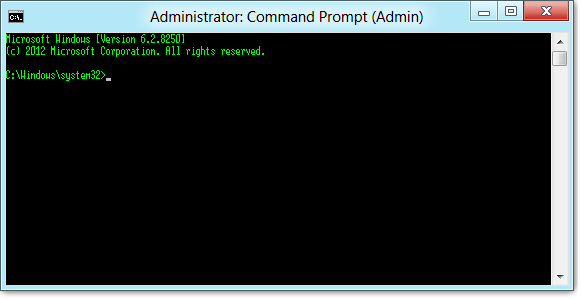
Ora dobbiamo usare mklink per creare un collegamento simbolico, la sintassi per il collegamento a una cartella è:
mklink / d <link> <target>
Per i file non abbiamo bisogno dell'opzione "/ d", quindi possiamo semplicemente usare:
mklink <link> <target>
Ma come bonus aggiuntivo possiamo usare la nostra variabile d'ambiente, così possiamo fare qualcosa del genere:
mklink / d “% userprofile% SkyDriveMusic” C: musica
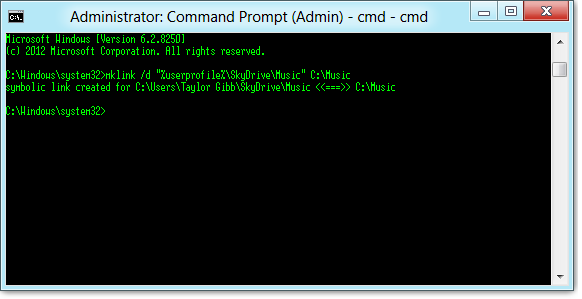
Sopra ho creato un collegamento simbolico che punta ala cartella Music sulla radice del mio disco “C”. Ciò significa che tutti i file che inserisco in quella cartella verranno automaticamente caricati sul mio SkyDrive, puoi verificarlo guardando il tuo SkyDrive.
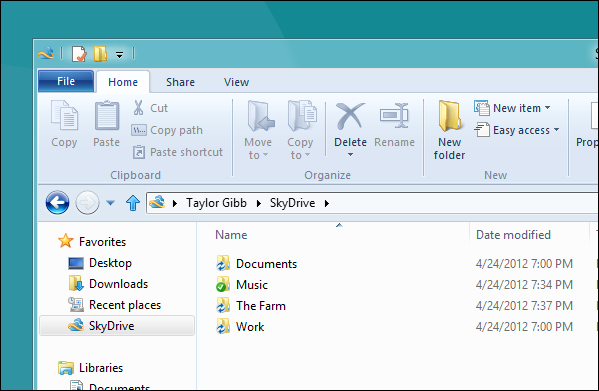
Come puoi vedere il mio link simbolico è lì e funziona esattamente come ci aspettavamo. Questo è tutto ciò che c'è da fare, felice collegamento simbolico









